如何新建表单
表单新建入口
五个常用新建入口,随时创建新表单!
1. 单击左侧「创建」处新建表单
2. 单击右上角「新建到此处」新建表单
3. 在文档、表格、应用表格、幻灯片等套件内,单击左上角「+」新建表单
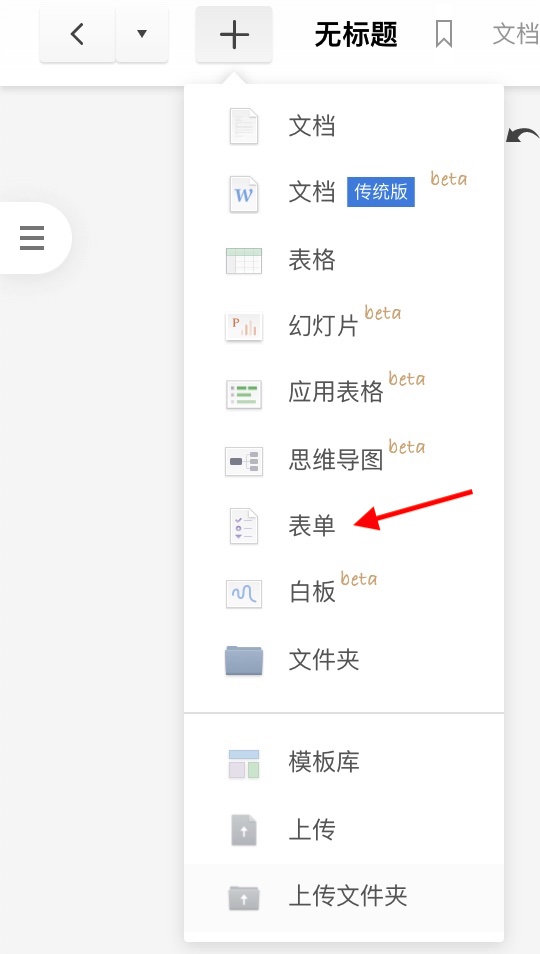
4. 在文件夹内任一空白位置右键,出现新建列表,单击「表单」新建
5. 表格内创建表单,在顶部工具栏单击「表单」,选择「创建新表单」或「基于表头创建」
- 创建新表单:自动跳转到表单创建模板
- 基于表头创建:单击跳出弹窗如下
- 设置「选择表头内容行」,即根据第 n 行创建
- 设置「选择字段」,即选择要创建的题目名称
- 设置完毕后,点击「确定」按钮生成表单,可根据需要进一步编辑表单题目
选择表单模板
(模板持续更新中)
1. 新建表单后,进入选择表单模板页面:个人版可选择「空白表单」,企业版支持选择「空白表单」「空白表格视图表单」「空白测验」三种样式
2. 提供「我的模板」支持用户自定义个性化模板
3. 除基础样式外,石墨表单支持多样场景化模板选择,内置企业办公场景与日常生活化场景。如成员信息统计、签到表、活动报名及预约、投票评选、满意度调查、防疫健康信息上报等
4. 在左侧「石墨模板」中,单击「疫情防控」等模块,鼠标移到右侧具体模板,可「预览」查看模板内容,单击「使用此模板」可新建此模板表单,快速创建表单
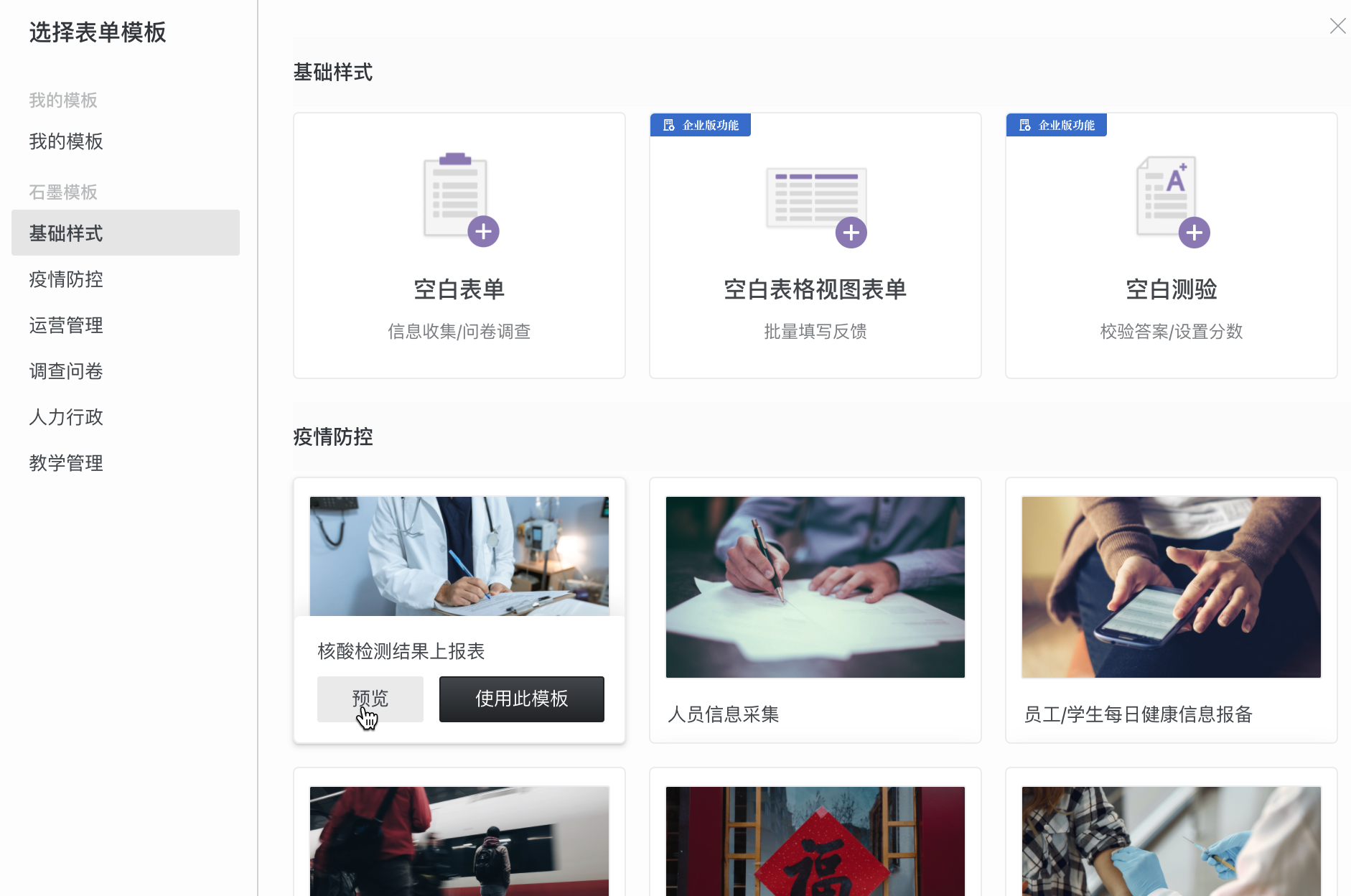
新建表单题目
1. 若选择空白模板新建后,编辑页面显示如下,可在左侧单击/拖拽题型添加题目
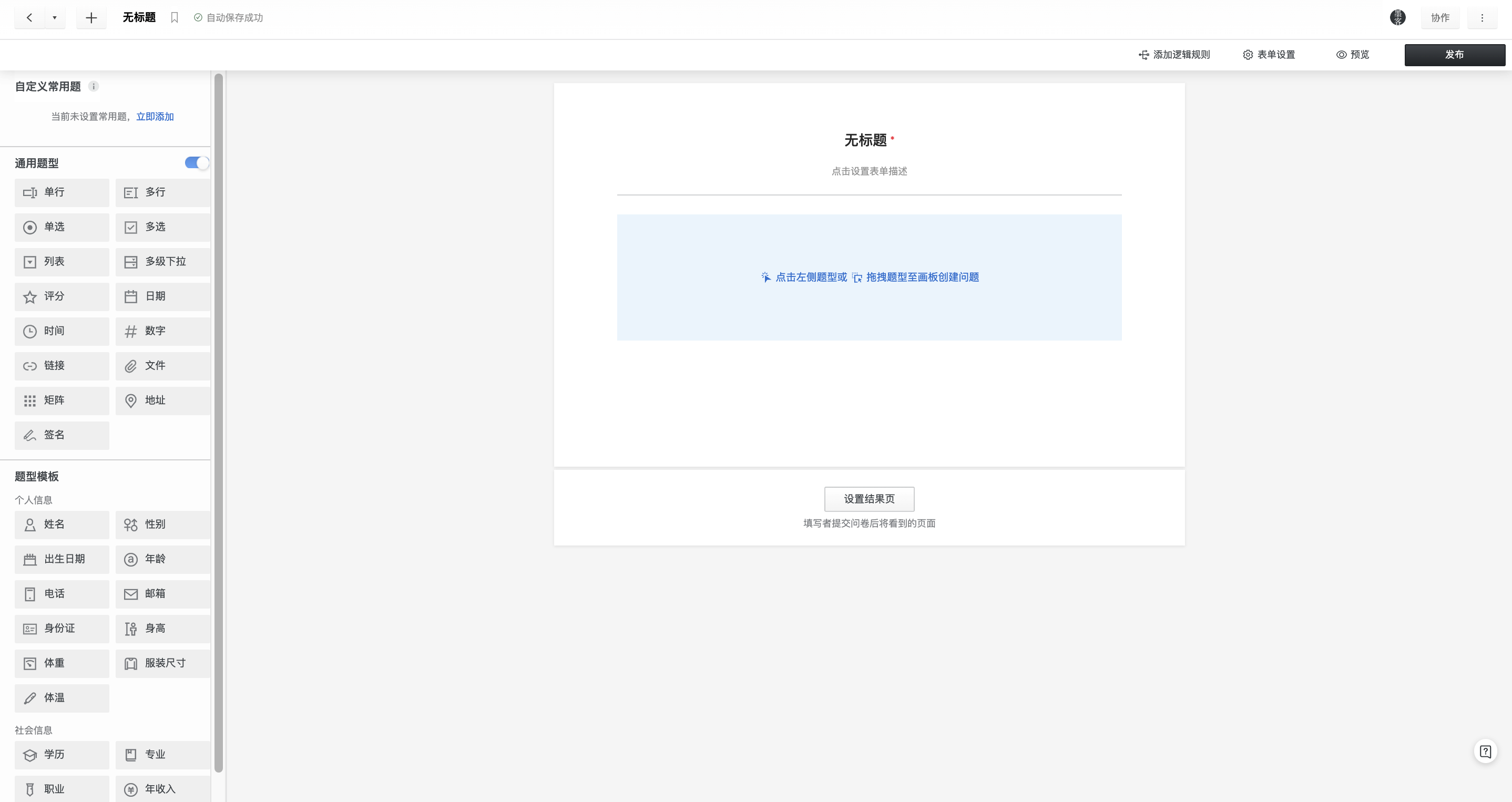
2. 若选择场景化模板,编辑页面显示已设置的题目,可新增题目,或删改已有题目
3. 表单内置多种通用题型,如单行文本、单选、多选、列表、矩阵等;支持多种常见题型模板,如姓名、电话、邮箱、地址等。支持高频题型,简洁易用,用户可快速高效地创建表单
设置问题跳答等逻辑规则
如表单问题涉及到题目跳答、题目隐藏/显示,可通过单击顶部右侧「逻辑规则」中的「去设置」进行规则设置与管理
内有动图新手引导,快速入门!